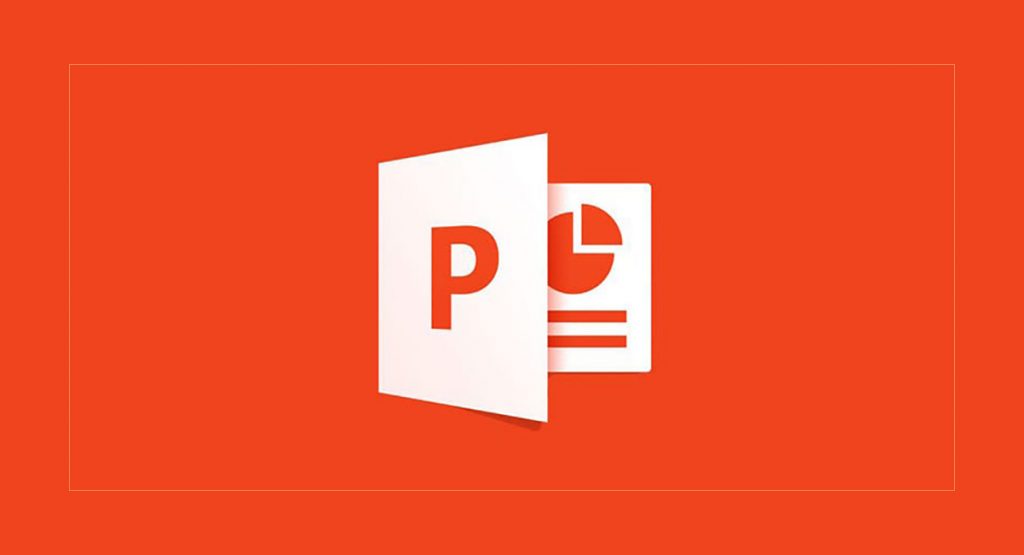
Dokumente v formatu PowerPoint je mogoče enostavno in hitro pretvoriti ali pretvoriti v PDF, vendar to zagotovo ne ve veliko. In obstaja prepričanje, da ob shranjevanju dokumenta v tej obliki ni mogoče pretvoriti v drugo, kar pa na srečo ni tako.
Ob tej priložnosti govorimo o kako pretvoriti PowerPoint v PDF v nekaj korakih in brez večjih zapletov, saj je ob določenih priložnostih morda treba, da je tak dokument v formatu PDF in ne v PPT, ki je tisti, ki identificira PowerPointe.
Če želite pretvoriti PowerPoint v PDF, potrebujejo dostop do zunanjih orodij, saj za to ni na voljo nobene možnosti v programu za pregledovanje in urejevalnik dokumentov PowerPoint ali PDF. Edina stvar, ki jo najdemo v urejevalniku PowerPoint – vsaj v večini teh, kot v primeru Microsoft PowerPoint – je možnost shranjevanja dokumenta v različnih formatih, med katerimi je tudi format PDF.
Če želite to narediti, morate v primeru Microsoft PowerPointa klikniti na Arhiv ki se nahaja v zgornjem levem kotu vmesnika. Nato morate najti škatlo Shrani kot kliknite nanj in pozneje izberite, kam želite dokument shraniti, da končno napišete njegovo ime in izberete obliko PDF med več možnostmi, ki se prikažejo v ustreznem polju. Zadnja stvar je, da kliknete gumb. guardar, in voila, PowerPointov dokument bo shranjen v obliki PDF.
Tako lahko preprosto pretvorite PowerPoint v PDF
Na internetu je veliko spletnih orodij, ki služijo kot pretvorniki dokumentov PowerPoint v PDF. Spodaj so navedene naslednje so brezplačni in delujejo na zelo podoben način. Preprosto jim morate naložiti PowerPointovo datoteko in jim nato pustiti, da opravijo svoje delo in jo posledično hitro pretvorijo v PDF, tako da jo lahko nato brez odlašanja prenesete v nekaj sekundah.
Adobe Acrobat Converter
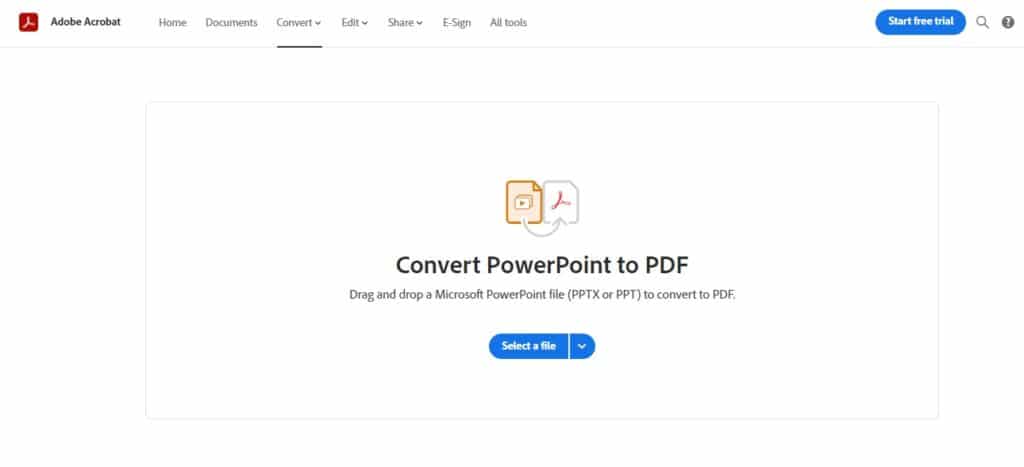
To je pretvornik dokumentov, ki ga priporoča Adobe. In govorimo, nič več in nič manj, o uradniku Adobe, zato je po delovanju in končni kakovosti konverzij najbolj zanesljiv.
Njegov uporabniški vmesnik je zelo preprost in gre naravnost k bistvu. Preprosto morate izbrati želeno PowerPointovo datoteko z gumbom Izberite datoteko ki se prikaže v celotnem središču spletne strani in je obarvana modro. Tam morate izbrati, na kateri lokaciji bo datoteka najdena, in jo nato enostavno pretvoriti v PDF.
Obožujem PDF
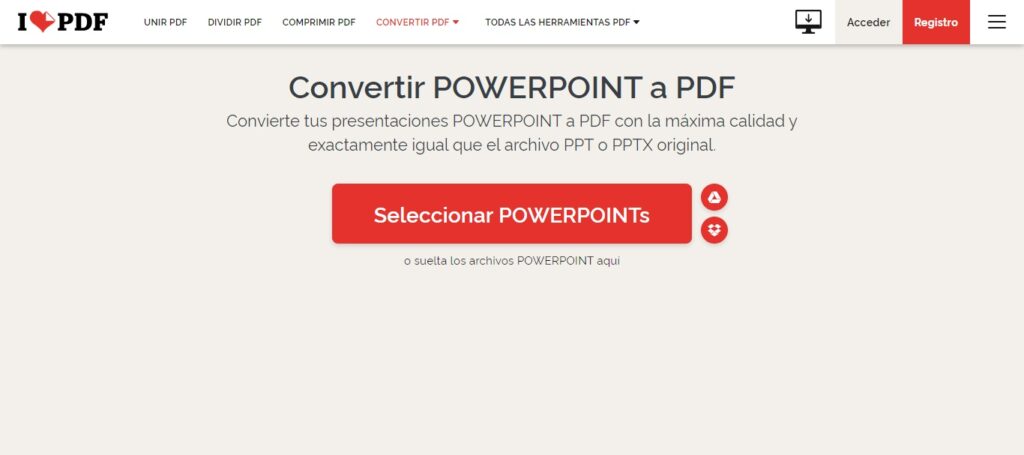
"Pretvorite svoje POWERPOINT predstavitve v PDF z najvišjo kakovostjo in popolnoma enako kot izvirna datoteka PPT ali PPTX." To je dovoljenje, s katerim se I Love PDF ponuja kot še ena odlična možnost za popolnoma brezplačno in hitro pretvorbo PowerPointa v PDF. Deluje enako kot pretvornik Adobe, čeprav tukaj lahko tudi povlečete datoteko PowerPoint na spletno stran, ki jo želite pretvoriti, ali pa iz brskalnika pretvornika. Po drugi strani pa je ena najbolj zanimivih stvari tega pretvornika ta, da omogoča pretvorbo dokumentov iz Google Drive in Dropbox, dveh najbolj priljubljenih in uporabljenih storitev za shranjevanje v oblaku.
Poleg tega I Love PDF omogoča tudi pretvorbo datotek različnih formatov, kot so Word, Excel, JPG in drugo, v PDF in obratno. Hkrati ima orodje, ki omogoča stiskanje PDF-jev, da bi zmanjšali njihovo težo. Druga stvar, ki jo je treba omeniti, je, da popravlja tudi poškodovane dokumente PDF, ki jih med drugim ni mogoče odpreti.
Nitro
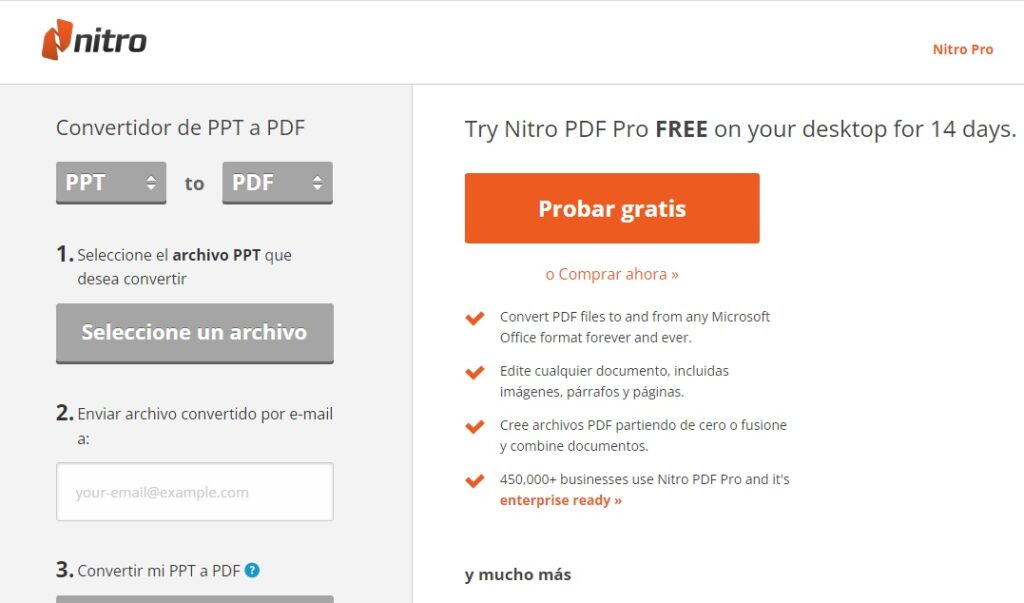
Preidemo na tretjo možnost za pretvorbo datotek PowerPoint v PDF, imamo Nitro, pretvornik, ki uporablja tudi preprost in prijeten vmesnik, z vsem, kar potrebujete za študentsko in delovno uporabo, saj vam ne omogoča le pretvorbe PowerPointovih dokumentov v PDF, temveč omogoča tudi obratno pretvorbo iz PDF v PowerPoint. Prav tako deluje tudi z dokumenti Word in Excel, ima pa tudi funkcijo, ki omogoča pošiljanje datotek po e-pošti.
Ima tudi različico Pro, ki je brezplačna do 14 dni. Po omenjenem preizkusnem času boste morali plačati mesečno naročnino za nadaljnjo uporabo, zato je kot nalašč za posebne in občasne uporabe, saj ga pozneje ni mogoče uporabljati brezplačno. Na enak način, ker je zelo dobra, dobi svoje zasluženo mesto v tej kompilaciji.
